Seçim veya Tüm Belgeden Sayfa Sonlarını Kaldırma: Adım Adım Kılavuz
Bir Word belgesindeki sayfa sonlarını kaldırmak, düzeni akıcı hale getirebilir ve belgenin okunabilirliğini artırabilir. Manuel olarak eklenmiş veya otomatik sayfa sonlarıyla çalıştığınızda bu kılavuz, belgenizin seçili bölümlerinden veya tüm dosyadan bunları etkili bir şekilde kaldırmak için çeşitli yöntemler sunar.
Sayfa sonlarını tek tek manuel olarak kaldırma
Seçimdeki veya tüm belgedeki tüm sayfa sonlarını toplu olarak kaldırma
Otomatik sayfa sonlarını kaldırma veya durdurma
Video: Word'de Sayfa Sonlarını Kaldırma
Sayfa sonlarını tek tek manuel olarak kaldırma
Eğer birkaç özel sayfa sonunu kaldırmak istiyorsanız, bunu manuel olarak yapmak oldukça kolaydır:
Adım 1. Sayfa sonlarını göster (Genellikle sayfa sonları gizlidir)
Giriş sekmesine gidin ve tüm biçimlendirme işaretlerini, sayfa sonları da dahil olmak üzere görüntülemek için Göster/Gizle ¶ düğmesine tıklayın.

Adım 2. Sayfa sonlarını kaldırma
Kaldırmak istediğiniz sayfa sonuna gidin. Sayfa sonu çizgisini seçin ve klavyenizdeki Sil veya Geri Al tuşuna basarak silin.

Yukarıdaki yöntemi kullanarak Word'de bir sayfa sonunu kaldırmak kolaydır, ancak onlarca sayfa sonunu nasıl kaldırabilirsiniz? Tüm sayfa sonlarını seçmek için Ctrl tuşuna basmak ve ardından Sil tuşuna basmak mümkündür, ancak belge 100 sayfadan fazla ise bu zaman alıcı olabilir.
Office Tab: Word, Excel, PowerPoint gibi programlara sekmeli arayüzler getirir... |
İş akışınızı şimdi geliştirin. Office Tab hakkında daha fazla bilgi edinin Ücretsiz İndir |
Seçimdeki veya tüm belgedeki tüm sayfa sonlarını toplu olarak kaldırma
Seçili bir alandan veya tüm belgeden birden fazla sayfa sonunu kaldırmak için kullanabileceğiniz iki etkili yöntem bulunmaktadır.
Bul ve Değiştir özelliğini kullanma
Birden fazla sayfa sonunu aynı anda kaldırmak için Bul ve Değiştir işlevini kullanabilirsiniz:
Adım 1. Sayfa sonlarını kaldırmak istediğiniz içeriği seçin
Herhangi bir içerik seçmezseniz, Bul ve Değiştir özelliği tüm belge için çalışacaktır.
Adım 2. Bul ve Değiştir özelliğini etkinleştirin
Bul ve Değiştir iletişim kutusunu açmak için Ctrl + H tuşlarına basın.
Adım 3. Bul ve Değiştir alanlarını ayarlayın
Bul: alanında ^m yazın (Veya Daha Fazla> düğmesine tıklayarak daha fazla seçenek gösterin ve Özel açılır menüsünde Manuel Sayfa Sonu'nu seçin) manuel sayfa sonlarını aramak için.
Değiştir: alanını boş bırakın.
Tüm sayfa sonlarını seçili metinden veya hiçbir özel seçim yapılmadıysa tüm belgeden kaldırmak için Tümünü Değiştir'e tıklayın.

Şimdi, tüm sayfa sonları kaldırıldı.
Kutools for Word'un Sayfa Sonlarını Kaldır özelliğini kullanma
Kutools for Word ile, artık bir belgenin tamamından veya seçiminden tüm sayfa sonlarını kaldırmak hiç bu kadar kolay olmamıştı.
Kutools sekmesine gidin, Kaldır grubundaki Sayfa Sonları açılır menüsüne tıklayın ve Sayfa Sonlarını Kaldır'a tıklayın.
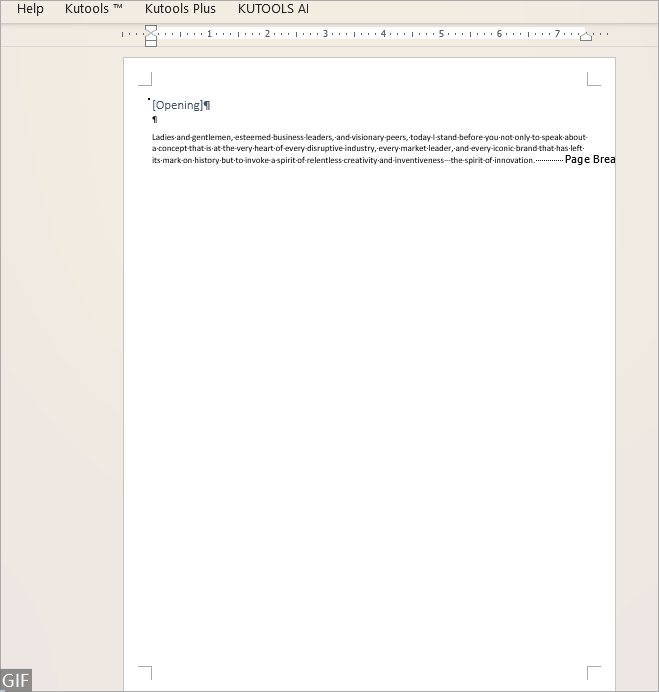
Word İçin Önerilen Verimlilik Araçları
Kutools for Word: AI 🤖 ile entegre, 100 den fazla gelişmiş özellik sayesinde belge işleme sürenizi %50 tasarruf edin.Ücretsiz İndirme
Office Tab: Word (ve diğer Office araçlarına) tarayıcı benzeri sekmeler getirir, çoklu belge gezintisini basitleştirir.Ücretsiz İndirme
Otomatik sayfa sonlarını kaldırma veya durdurma
Sayfa sonları Paragraf ayarları tarafından eklenmişse, yukarıdaki yöntemlerden hiçbiri bunları kaldıramaz. Bu tür sayfa sonlarını kaldırmak için aşağıdaki adımları izleyin:
Adım 1. Tüm belgeyi seçmek için Ctrl + A tuşlarına basın
Adım 2. Sağ tıklayarak bağlam menüsünden Paragraf'ı seçin
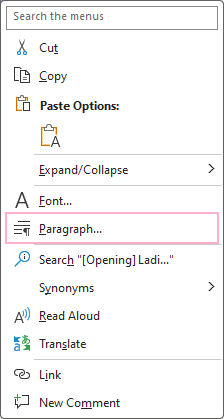
Adım 3. Sayfa sonu ekle onay kutusunun işaretini kaldırın
Paragraf iletişim kutusundaki Satır ve Sayfa Sonları sekmesinde, Sayfa sonu ekle onay kutusunun işaretini kaldırın ve Tamam'a tıklayın.

Ardından tüm otomatik sayfa sonları kaldırılır.
Sayfa sonlarını etkili bir şekilde kaldırmayı anlamak, belgelerinizin estetik ve fonksiyonel bütünlüğünü korumanıza yardımcı olabilir. Manuel silme, Bul ve Değiştir aracılığıyla toplu işleme veya Kutools gibi araçları kullanma arasında bir seçim yapmanız önemli değildir; her yöntem daha temiz ve profesyonel bir belge düzeni elde etmenizi sağlar.
Veri yönetimini önemli ölçüde geliştirebilecek ek Word stratejileri için buradan keşfedin..
En İyi Ofis Verimliliği Araçları
Kutools for Word - Word deneyiminizi 100 dikkate değer özellik ile geliştirin!
🤖 Kutools AI Features: AI Assistant / Real-Time Assistant / Süper Parlat (Biçimi Koru) / Süper Çeviri (Biçimi Koru) / AI Redaksiyon / Yapay Zeka Düzeltme...
📘 Belge Uzmanlığı: Sayfaları Böl / Belgeleri Birleştir / Aralığı PDF/TXT/DOC/HTML gibi çeşitli biçimlerde Dışa Aktar / Toplu PDF Dönüştürme...
✏ Metin Düzenleme: Birden fazla Dosyada Toplu Bul ve Değiştir / Tüm Resimleri Yeniden Boyutlandır / Satırları ve Sütunları Tabloyu Çevir / Tabloyu Metne Dönüştür...
🧹 Zahmetsiz Temizlik: Fazla Boşlukları Kaldır / Bölüm Sonlarını Kaldır / Metin Kutularını Kaldır / Bağlantıları Kaldır / Diğer kaldırma araçları için Kaldır grubuna göz atın...
➕ Yaratıcı Ekler: Binlik Ayırıcıları Ekle / Onay Kutuları Ekle / Radyo Düğmeleri Ekle / QR Kodu Oluştur / Barkod Oluştur / Birden fazla Resim Ekle / Daha fazlasını Ekle grubunda keşfedin...
🔍 Hassas Seçimler: Belirli Sayfa / Tabloları / Şekilleri / Başlık Paragraflarını tam olarak seçin / Daha fazla Seç özelliği ile gezinmeyi geliştirin...
⭐ Özel Geliştirmeler: Herhangi bir Aralığa Hızla Git / Tekrarlayan Metni Otomatik Ekle / Belge Pencereleri arasında geçiş yap /11 Dönüşüm aracı...
🌍 40+ Dil Desteği: Kutools'u tercih ettiğiniz dilde kullanın – İngilizce, İspanyolca, Almanca, Fransızca, Çince ve40'tan fazla dil destekleniyor!

✨ Kutools for Office – Tek kurulumda beş güçlü araç!
Şunları içerir: Office Tab Pro · Kutools for Excel · Kutools for Outlook · Kutools for Word · Kutools for PowerPoint
📦 Tüm5 araca tek bir pakette sahip olun | 🔗 Microsoft Office ile sorunsuz entegrasyon | ⚡ Zamanı Kaydet ve anında verimliliği artır
En İyi Ofis Verimliliği Araçları
Kutools for Word - 100+ Word için araçlar
- 🤖 Kutools AI Features: AI Assistant / Real-Time Assistant / Süper Parlat / Süper Çeviri / AI Redaksiyon / Yapay Zeka Düzeltme
- 📘 Belge Uzmanlığı: Sayfaları Böl / Belgeleri Birleştir / Toplu PDF Dönüştürme
- ✏ Metin Düzenleme: Toplu Bul ve Değiştir / Tüm Resimleri Yeniden Boyutlandır
- 🧹 Zahmetsiz Temizlik: Fazla Boşlukları Kaldır / Bölüm Sonlarını Kaldır
- ➕ Yaratıcı Ekler: Binlik Ayırıcıları Ekle / Onay Kutuları Ekle / QR Kodu Oluştur
- 🌍 40+ Dil Desteği: Kutools sizin dilinizde –40'tan fazla dil desteği!
İçindekiler
- Video: Word'de Sayfa Sonlarını Kaldırma
- Sayfa sonlarını tek tek manuel olarak kaldırma
- Seçimdeki veya tüm belgedeki tüm sayfa sonlarını toplu olarak kaldırma
- Bul ve Değiştir özelliğini kullanma
- Kutools for Word'un Sayfa Sonlarını Kaldır özelliğini kullanma
- Otomatik sayfa sonlarını kaldırma veya durdurma
